Excel 批量添加数据单位秘籍大公开
在日常使用 Excel 处理数据时,批量给数据添加单位常常让人感到棘手,就让我为您详细揭晓这一难题的解决之道。
中心句:批量给 Excel 数据添加单位并非易事。
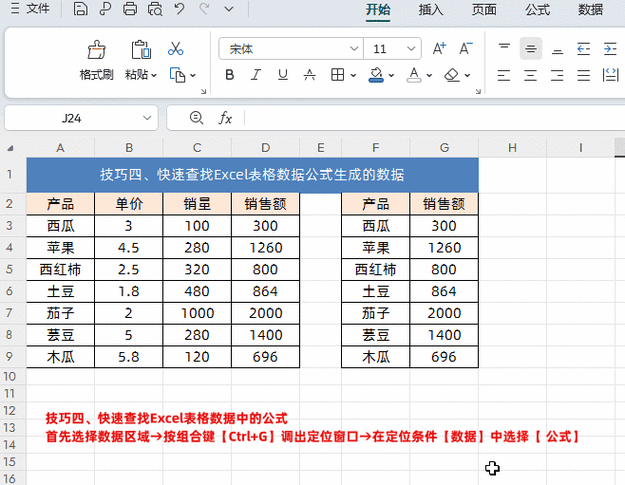
要实现 Excel 中数据的批量添加单位,我们首先需要明确一些基本的操作思路,直接在数据后面添加单位可能会导致数据格式错误,从而影响后续的计算和分析,我们得寻找一种巧妙的方法来达成目标。
中心句:明确批量添加单位的基本操作思路很重要,直接添加可能导致错误。
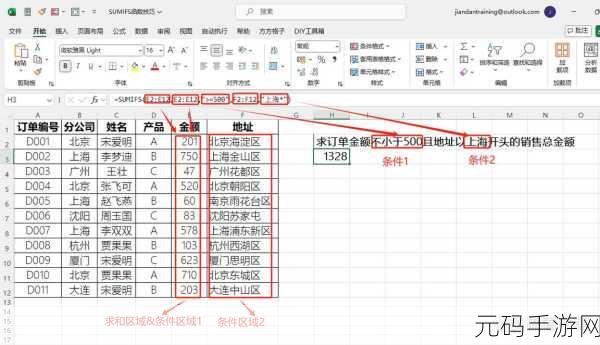
这里给您推荐两种较为常用且有效的方法,第一种方法是利用自定义格式功能,选中需要添加单位的数据区域,然后右键选择“设置单元格格式”,在弹出的对话框中,选择“自定义”选项,接着在“类型”框中输入您想要添加的单位和数据格式,0"元"”,这样就能轻松为数据批量添加“元”这个单位了。
中心句:利用自定义格式功能可实现批量添加单位,如输入特定格式“0"元"”。
第二种方法是通过函数来实现,比如使用 CONCATENATE 函数或者 TEXT 函数,以 TEXT 函数为例,假设数据在 A 列,单位为“千克”,在 B 列输入“=TEXT(A1,"0"&"千克")”,然后下拉填充,就能完成批量添加单位的操作。
中心句:通过函数如 CONCATENATE 或 TEXT 也能实现批量添加单位,以 TEXT 函数为例进行说明。
掌握这些方法,就能让您在处理 Excel 数据时更加得心应手,轻松应对批量添加单位的需求。
参考来源:个人多年使用 Excel 的经验总结。
上一篇:禁18网,游戏防沉迷助手









